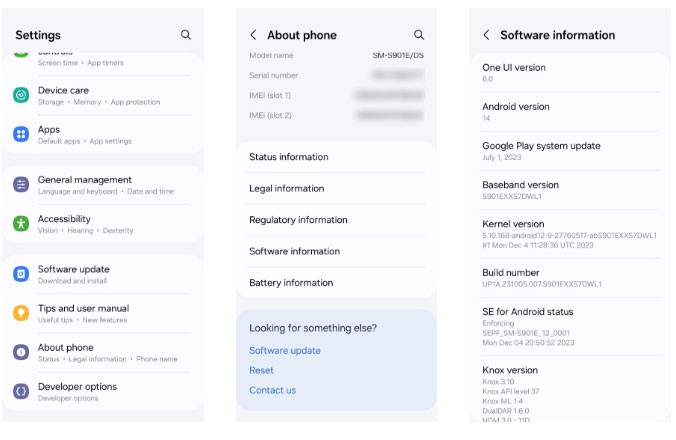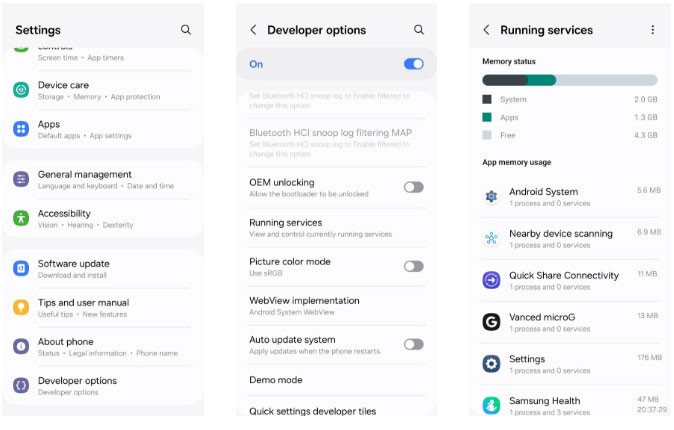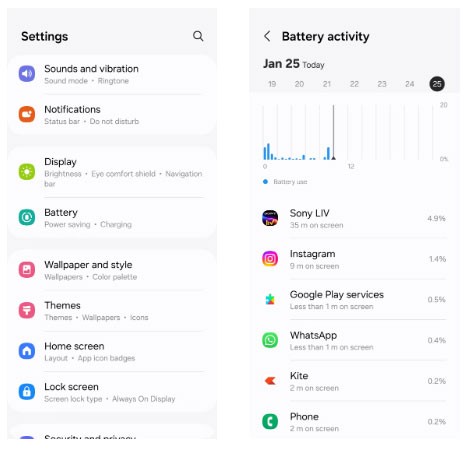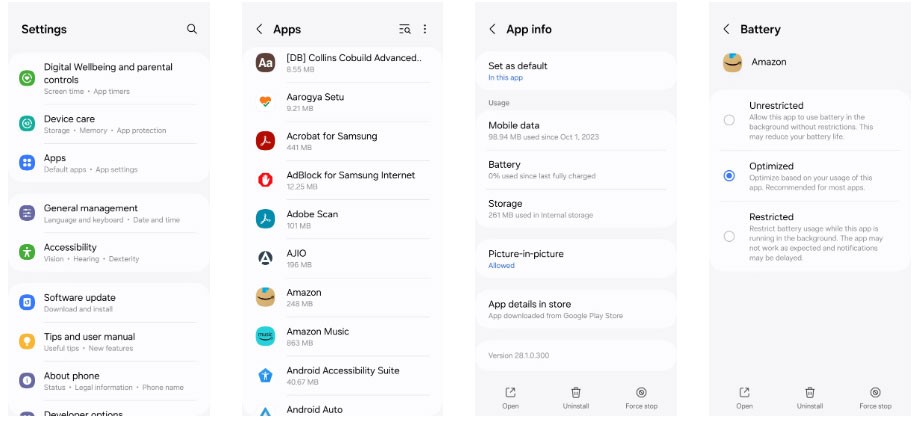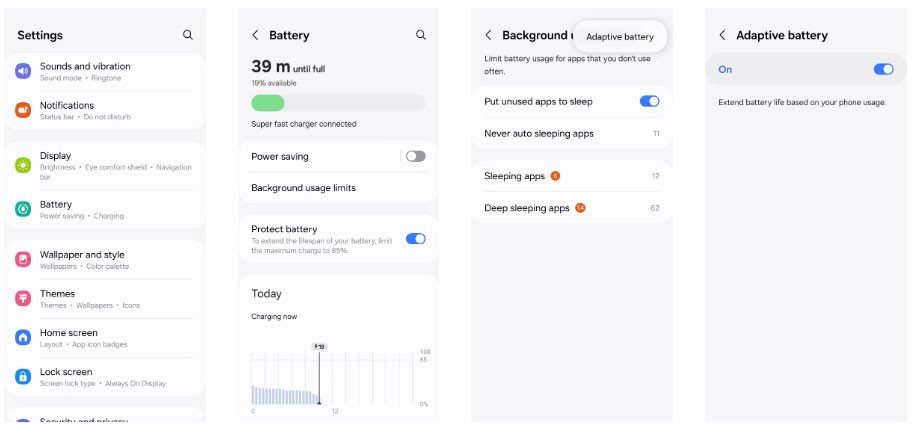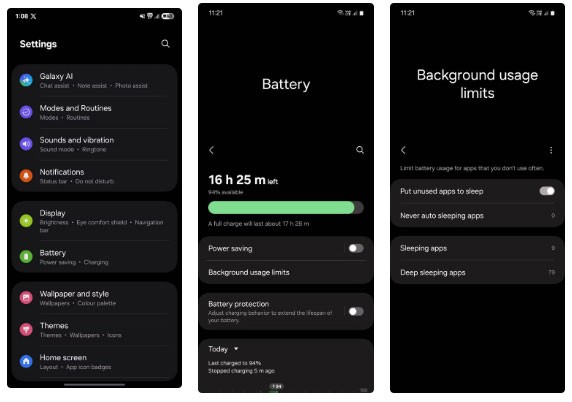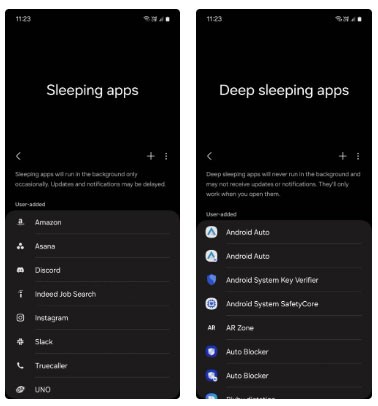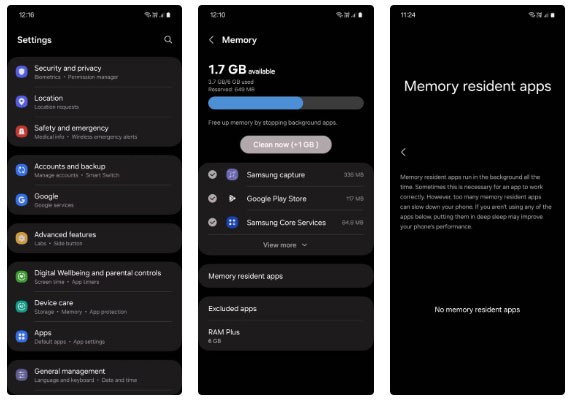แอปพลิเคชันที่รันบนระบบปฏิบัติการ Android เป็นหนึ่งในสาเหตุที่ทำให้อุปกรณ์ Android ของคุณทำงานช้าลงเรื่อยๆ แม้แต่แอปพลิเคชันเหล่านี้ยังใช้หน่วยความจำและแบตเตอรี่หมดเร็วมาก ดังนั้นเพื่อประหยัดแบตเตอรี่และหน่วยความจำ และทำให้เครื่องทำงานได้เร็วขึ้น คุณควรบล็อคแอปพลิเคชันเหล่านี้
วิธีตรวจสอบว่าแอปใดบ้างที่กำลังทำงานอยู่เบื้องหลังบน Android
เมนูตัวเลือกผู้พัฒนาใน Android ช่วยให้เข้าถึงฟีเจอร์ที่มีประโยชน์ต่างๆ และข้อมูลโดยละเอียดเกี่ยวกับฟังก์ชันการทำงานของอุปกรณ์ของคุณได้ ตัวเลือกที่น่าสนใจอย่างหนึ่งในเมนูนี้คือการเรียกใช้บริการ ซึ่งจะแสดงรายการแอปที่ทำงานอยู่เบื้องหลังพร้อมทั้งการใช้งาน RAM ตามลำดับ วิธีการเข้าถึงมีดังนี้:
1. เปิด แอปการตั้งค่า เลื่อนลงมาและแตะเกี่ยวกับ โทรศัพท์
2. ไปที่ข้อมูลซอฟต์แวร์ และแตะหมายเลขรุ่น 7 ครั้งเพื่อเปิดใช้งานตัวเลือกสำหรับนักพัฒนา
เปิดใช้งานตัวเลือกสำหรับนักพัฒนา
3. ป้อน PIN ของคุณ (รหัสผ่านอุปกรณ์) และคุณจะเห็นข้อความ " คุณเป็นนักพัฒนาแล้ว "
4. กลับไปที่เมนูการตั้งค่าหลักและแตะตัวเลือกนักพัฒนา ที่ด้านล่าง
5. เลื่อนลงไปและค้นหาบริการที่ทำงาน อยู่ คลิกที่นี่เพื่อดูรายการแอปและบริการพร้อมทั้งการใช้งานหน่วยความจำ
ดูการใช้หน่วยความจำบน Android
นอกจากนี้คุณยังสามารถไปที่เมนูการใช้งานแบตเตอรี่ใน Android เพื่อค้นหาว่าแอปใดที่ใช้แบตเตอรี่มากที่สุด ข้อมูลเหล่านี้สามารถช่วยให้คุณตัดสินใจได้อย่างถูกต้องว่าควรหยุดใช้แอปใดเพื่อยืดอายุแบตเตอรี่โทรศัพท์ Android ของคุณ
หากต้องการตรวจสอบการใช้งานแบตเตอรี่ของแอป ให้เปิด เมนู การตั้งค่า และไปที่แบตเตอรี่ แอปที่กินแบตเตอรี่มากที่สุดจะปรากฏอยู่ด้านบน ตรวจสอบรายการเพื่อค้นหาแอปที่ไม่จำเป็น และจดบันทึกไว้สำหรับขั้นตอนต่อไป
การใช้งานแบตเตอรี่ของแอปบน Android
วิธีหยุดไม่ให้แอป Android ทำงานในพื้นหลัง
มีหลา���วิธีในการหยุดแอปไม่ให้ทำงานในพื้นหลังบน Android ของคุณ ขึ้นอยู่กับว่าคุณต้องการการแทรกแซงทันทีหรือโซลูชันที่ปรับเปลี่ยนได้อัตโนมัติมากขึ้น เราจะดูวิธีการบางอย่าง
1. บังคับหยุดแอปพลิเคชัน
หากคุณต้องการให้แอปเฉพาะหยุดทำงานในพื้นหลังจนกว่าคุณจะเปิดแอปนั้น คุณสามารถบังคับหยุดแอปนั้นโดยใช้ขั้นตอนต่อไปนี้:
เปิด เมนู การตั้งค่า และไปที่แอ ป
เลื่อนดูรายการหรือใช้เครื่องมือค้นหาเพื่อค้นหาแอปที่คุณต้องการหยุดและแตะที่แอปนั้น
คลิกที่ ตัวเลือกบังคับ หยุด
กดตกลง เพื่อยืนยัน
บังคับหยุดแอป Amazon บน Android
โปรดทราบว่าตัวเลือกนี้ไม่สมบูรณ์แบบเนื่องจากแอปพลิเคชันบางตัวอาจเริ่มทำงานโดยอัตโนมัติ
2. จำกัดการใช้งานแบตเตอรี่สำหรับแอป
ในระบบปฏิบัติการ Android คุณสามารถจำกัดการใช้งานแบตเตอรี่ของแอปบางแอปได้ เพื่อป้องกันไม่ให้แอปเหล่านั้นทำงานในพื้นหลังโดยไม่จำเป็น หากต้องการจำกัดการใช้งานแบตเตอรี่สำหรับแอปบน Android ให้ทำตามขั้นตอนเหล่านี้:
เปิด แอปการตั้งค่า และเลื่อนลงเพื่อเลือกแอ ป
ค้นหาและเลือกแอปที่คุณไม่ต้องการให้ทำงานในพื้นหลัง
เลื่อนลงไปและแตะที่ ตัวเลือกแบตเตอรี่ ภายใต้การใช้ งาน
เลือก ตัวเลือก ที่จำกัด
การตั้งค่าการใช้งานแบตเตอรี่สำหรับแอป Amazon บน Android
ตามที่ระบุไว้ในเมนูนี้ การจำกัดแอปอาจทำให้การแจ้งเตือนไม่ปรากฏ ควรระมัดระวังในการใช้ตัวเลือกนี้เฉพาะกับแอปที่ไม่ส่งข้อมูลที่สำคัญตามเวลาเท่านั้น
3. เปิดใช้งานคุณสมบัติแบตเตอรี่แบบปรับได้
Adaptive Battery บน Android จะใช้ DeepMind AI ของ Google เพื่อทำความเข้าใจพฤติกรรมการใช้งานของคุณในแต่ละช่วงเวลา และจำกัดกิจกรรมพื้นหลังสำหรับแอปที่คุณไม่ได้ใช้บ่อยนัก ตัวเลือกนี้เหมาะมากหากคุณไม่ต้องการบังคับหยุดแอปด้วยตนเองตลอดเวลาหรือกำหนดค่าการตั้งค่าการใช้งานแบตเตอรี่สำหรับแอปแต่ละแอป วิธีเปิดใช้งานแบตเตอรี่แบบปรับได้:
เปิด แอปการตั้งค่า และไปที่แบตเตอรี่
แตะ ขีด จำกัดการใช้งานพื้นหลัง
แตะเมนูสามจุดที่มุมขวาบนและเลือกแบตเตอรี่แบบปรับได้
เปิดสวิตช์สำหรับแบตเตอรี่แบบปรับได้
เปิดใช้งานแบตเตอรี่แบบปรับได้บน Android
หากยูทิลิตี้นี้ไม่เพียงพอต่อความต้องการของคุณ คุณอาจพิจารณาใช้แอปของบริษัทอื่น เช่น Greenify เพื่อไฮเบอร์เนตแอปและป้องกันไม่ให้แอปทำงานในพื้นหลัง อย่างไรก็ตาม โปรดทราบว่าแอปเหล่านี้หลายตัวไม่ได้รับการพัฒนาอย่างต่อเนื่องอีกต่อไป ดังนั้นจึงควรใช้ตัวเลือกในตัวของ Android ต่อไป
วิธีหยุดแอปพื้นหลังบน Samsung
แอปพื้นหลังมากเกินไปอาจทำให้โทรศัพท์ของคุณทำงานช้าลงและทำงานช้า บนอุปกรณ์ Samsung คุณสามารถจัดการแอพที่ไม่ต้องการได้อย่างง่ายดายเพื่อให้มั่นใจถึงประสิทธิภาพการทำงานที่เหมาะสมที่สุด
วิธีการใส่แอปเข้าสู่โหมดสลีปบน Samsung
โทรศัพท์ Samsung มาพร้อมกับแอปที่ติดตั้งไว้ล่วงหน้าจำนวนมาก และยิ่งคุณมีแอปมากเท่าใด โอกาสที่แอปเหล่านั้นจะทำงานในเบื้องหลังก็ยิ่งมากขึ้นเท่านั้น การทำเช่นนี้ไม่เพียงแต่ทำให้แบตเตอรี่หมดเร็วขึ้นเท่านั้น แต่ยังใช้พลังประมวลผลและทำให้โทรศัพท์ของคุณทำงานช้าลงอีกด้วย
เพื่อแก้ไขปัญหานี้ Samsung ให้คุณเปลี่ยนแอปที่คุณไม่ได้ใช้บ่อยให้เข้าสู่โหมดสลีป ในการดำเนินการนี้ ให้ไปที่การตั้งค่า > แบตเตอรี่ > ขีดจำกัดการใช้งานพื้น หลัง
ที่นี่ ให้เปิดโหมดพักแอปที่ไม่ได้ใช้งาน ซึ่งจะทำให้โทรศัพท์ของคุณตรวจจับแอปที่ไม่ได้ใช้งานและเข้าสู่โหมดพักเครื่องโดยอัตโนมัติ
หากต้องการทำด้วยตนเอง คุณมีสองตัวเลือก: แอปสำหรับการนอนหลับ หรือ แอ ปสำหรับการนอนหลับลึก ตัวเลือกแรกนั้นจะทำงานในพื้นหลังเป็นครั้งคราวเท่านั้น ดังนั้นคุณจะยังได้รับการแจ้งเตือน แต่การแจ้งเตือนอาจล่าช้าได้ เหมาะอย่างยิ่งสำหรับแอปโซเชียลเน็ตเวิร์ก เกมมือถือ แอปสตรีมมิ่งและแอปพลิเคชันที่คล้ายคลึงกัน
แอปต่อไปนี้จะไม่ทำงานในพื้นหลังและจะเปิดใช้งานเฉพาะเมื่อคุณเปิดเท่านั้น ดังนั้น คุณอาจพลาดการแจ้งเตือนต่างๆ ได้เลย เหมาะอย่างยิ่งสำหรับแอป Samsung ที่ติดตั้งไว้ล่วงหน้าที่คุณไม่เคยใช้ เช่น AR Zone, Galaxy Themes, AR Emoji Editor, Samsung Max หรือ Samsung Kids
ในเมนู เพียงแตะไอคอน + และเลือกแอปที่ต้องการ
แอปบางตัวจำเป็นต้องทำงานเบื้องหลังตลอดเวลาเพื่อให้ทำงานได้อย่างถูกต้อง เรียกว่าแอปพลิเคชันที่อยู่ในหน่วยความจำ อย่างไรก็ตาม การมีแอปพลิเคชันดังกล่าวมากเกินไปอาจส่งผลต่อประสิทธิภาพการทำงาน
ดังนั้นคุณควรตรวจสอบและใส่แอปที่คุณไม่คิดว่ามีประโยชน์ลงในโหมดสลีป ในการดำเนินการนี้ ให้ไปที่การตั้งค่า > การดูแลอุปกรณ์ > หน่วยความจำ > แอปที่อยู่ในหน่วยความ จำ
การปฏิบัติตามเคล็ดลับเหล่านี้จะช่วยให้โทรศัพท์ของคุณทำงานได้เหมือนใหม่ อย่าหักโหมจนเกินไปเมื่อเปิดแอปในโหมด Deep Sleep เพราะแอปจะใช้เวลาเปิดนานขึ้นเล็กน้อยเมื่อต้องการใช้ครั้งต่อไป
ขอให้โชคดี!
คุณสามารถอ้างอิงบทความบางส่วนด้านล่างนี้: